用替换法删除Word2007中的空行
[03-11 22:54:10] 来源:http://www.67xuexi.com word教程 阅读:85499次
摘要: ①在“开始”菜单栏中找到“编辑”组,然后点击“编辑”组里的“替换”按钮。②在弹出的“编辑和查找”对话框中单击“更多”按钮。③把光标定位在“查找内容”右边的方框内,然后单击下方的“特殊格式”按钮。④在弹出的页面框中选择“段落标记”,重复选择两次。⑤再把光标定位在“替换为”右边的方框内,用上面的方法插入一个“段落标记”,这时就可以看到“查找内容”右边的文本框中显示为“^p^p”,“替换为”右边的文本框中显示为“^p”,然后点按“全部替换”按钮即完成。⑥替换后之前文档之间的空行已经删除,如图所示,如果文档有多行空行的,可以进行重复替换,直到删除全部空行为止。
用替换法删除Word2007中的空行,标签:word教程大全,http://www.67xuexi.com

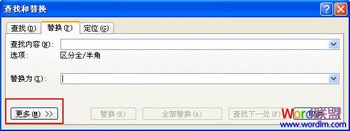
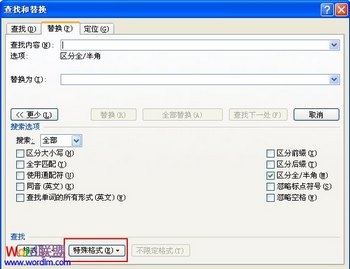
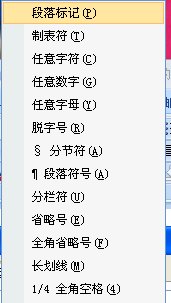

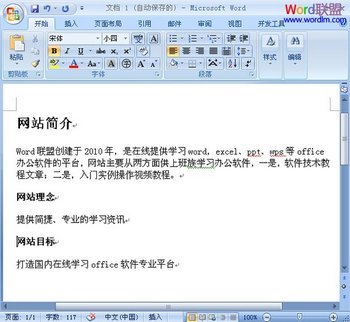
①在“开始”菜单栏中找到“编辑”组,然后点击“编辑”组里的“替换”按钮。

②在弹出的“编辑和查找”对话框中单击“更多”按钮。
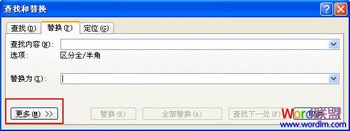
③把光标定位在“查找内容”右边的方框内,然后单击下方的“特殊格式”按钮。
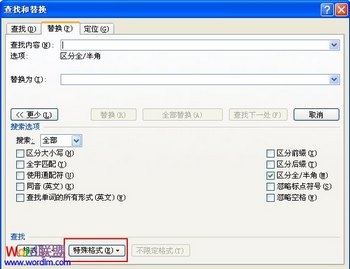
④在弹出的页面框中选择“段落标记”,重复选择两次。
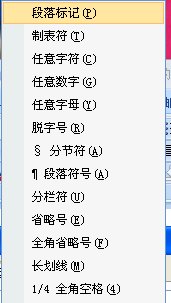
⑤再把光标定位在“替换为”右边的方框内,用上面的方法插入一个“段落标记”,这时就可以看到“查找内容”右边的文本框中显示为“^p^p”,“替换为”右边的文本框中显示为“^p”,然后点按“全部替换”按钮即完成。

⑥替换后之前文档之间的空行已经删除,如图所示,如果文档有多行空行的,可以进行重复替换,直到删除全部空行为止。
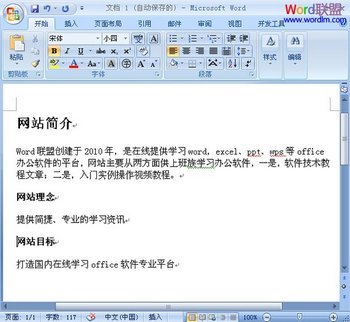
Tag:word教程,word教程大全,办公软件教程 - word教程
- 上一篇:Word的多版打印